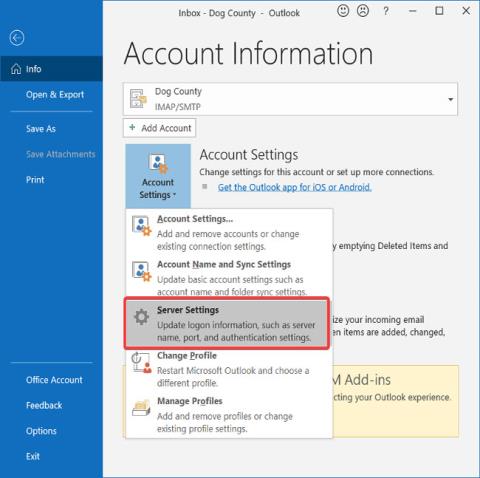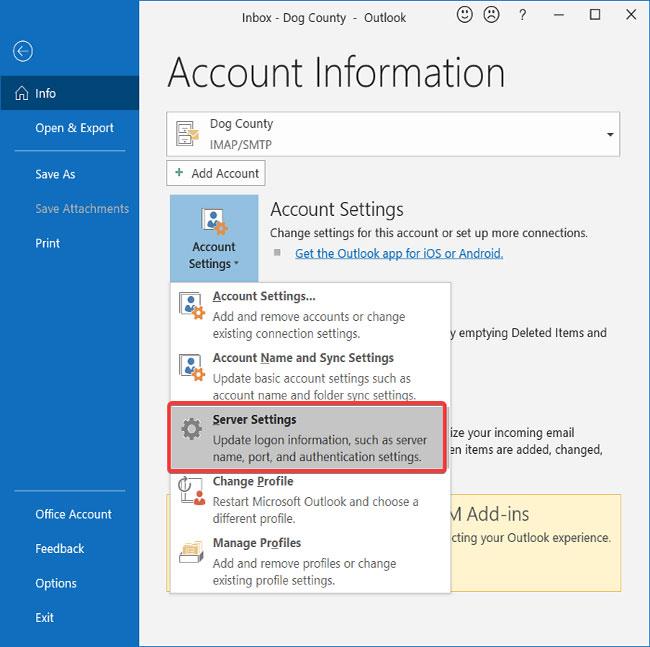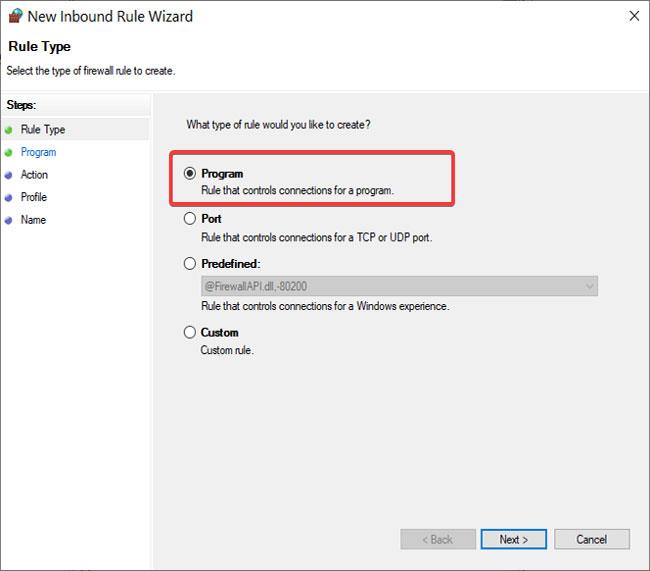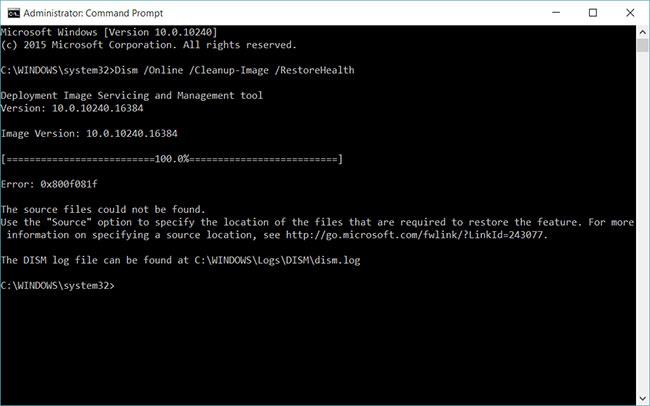Kļūdu ziņojumi bieži norāda uz radušās problēmas sakni. Šajā gadījumā Outlook kļūdas ziņojums 0X800408FC norāda, ka šo problēmu izraisa divi faktori — esat bezsaistē vai servera nosaukums ir nepareizs. Tas ir līdzīgs problēmai, kas saistīta ar e-pasta ziņojumu iestrēgšanu mapē Izsūtne.
The server name you entered cannot be found on the network (it might be down temporarily). Please verify that you are online and that the server name is correct.
Ja esat tiešsaistē, varat būt gandrīz pārliecināts, ka tā ir nepareiza servera nosaukuma problēma. Taču ne vienmēr tā ir. Pēc Windows atjaunināšanas daudzi lietotāji redzēja šo kļūdu, pat ja viņu servera nosaukums bija pareizs.
Izlabojiet Outlook kļūdu 0X800408FC
Šajā rokasgrāmatā ir parādīts, kā novērst Outlook kļūdu 0X800408FC. Lai labotu programmu Outlook, veiciet tālāk norādītās problēmu novēršanas darbības.
1. Apstipriniet, ka ir izveidots savienojums ar internetu
Pirms sākat novērst Outlook kļūdu 0X800408FC, jums jāzina, ka šo problēmu parasti izraisa savienojuma problēma. Tāpēc pārbaudiet interneta savienojumu, lai pārliecinātos, ka esat tiešsaistē.
Pārbaudiet tīkla ikonu uzdevumjoslā, lai redzētu, vai tas ir savienots. Ja šaubāties, virziet kursoru virs tā. Ja saņemat ziņojumu Nav savienots , tas ir Outlook kļūdas 0X800408FC avots. Vai arī palaidiet tīmekļa pārlūkprogrammu un apmeklējiet nejaušu vietni, piemēram, quantrimang.com. Ja lapa netiek atvērta, labojiet interneta savienojumu .
2. Rediģējiet Outlook e-pasta konta iestatījumus
Vēl viens faktors, kas var izraisīt Outlook kļūdu 0X800408FC, ir nepareiza Outlook e-pasta konta iestatījumu konfigurācija, piemēram, nepareizs servera nosaukums. Lai novērstu šo problēmu, jums ir atkārtoti jākonfigurē programma Outlook.
3. Rediģējiet pasta servera iestatījumus
Palaidiet programmu Outlook un noklikšķiniet uz izvēlnes Fails. Labajā rūtī atlasiet Konta iestatījumi . Nolaižamajās opcijās noklikšķiniet uz Servera iestatījumi.
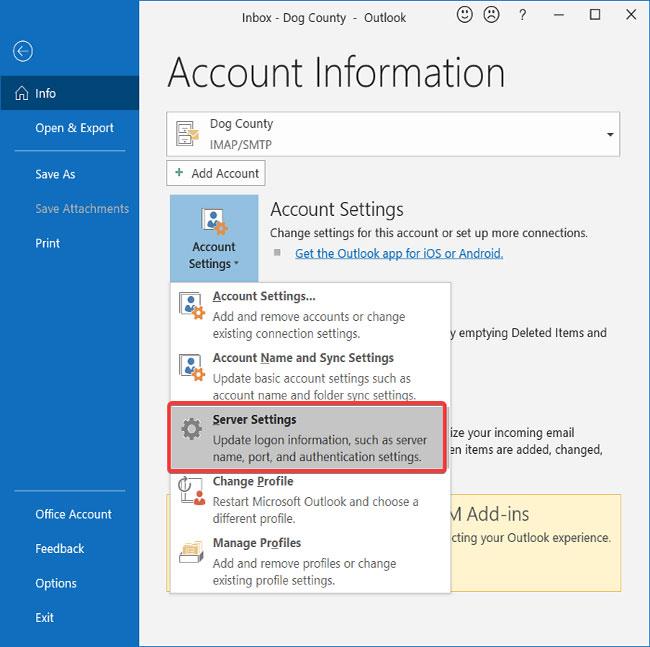
Rediģēt pasta servera iestatījumus
Pārliecinieties, vai lietotājvārds, parole, resursdators, ports un šifrēšanas metodes ir pareizas. Ja rodas šaubas, izmantojiet šādas iespējas, ja tādas ir pieejamas:
- Ienākošā servera ports (POP3): 995 vai 993
- Izejošā servera ports (SMTP): 465
- Atzīmējiet izvēles rūtiņu Manam izejošajam (SMTP) serverim nepieciešama autentifikācija .
- Pēc tam noklikšķiniet uz pogas Labi , lai saglabātu izmaiņas un restartētu programmu Outlook.
4. Ļaujiet Outlook failiem iziet cauri ugunsmūrim
Windows ugunsmūris aizsargā sistēmu no ļaunprātīgām darbībām. Tāpēc šis risinājums nav ieteicams. Rakstā ir ieteikts vienkārši mēģināt noskaidrot, vai tas ir Outlook kļūdas 0X800408FC cēlonis.
Nospiediet Windows taustiņu un meklējiet Firewall. Ieteikumos atveriet Windows Defender ugunsmūri ar papildu drošību .
Atlasiet Ienākošie noteikumi un noklikšķiniet uz izvēlnes Darbība.
Nolaižamajās opcijās atlasiet Jauna kārtula.
Logā Noteikumu tips atlasiet opciju Programma un noklikšķiniet uz pogas Tālāk.
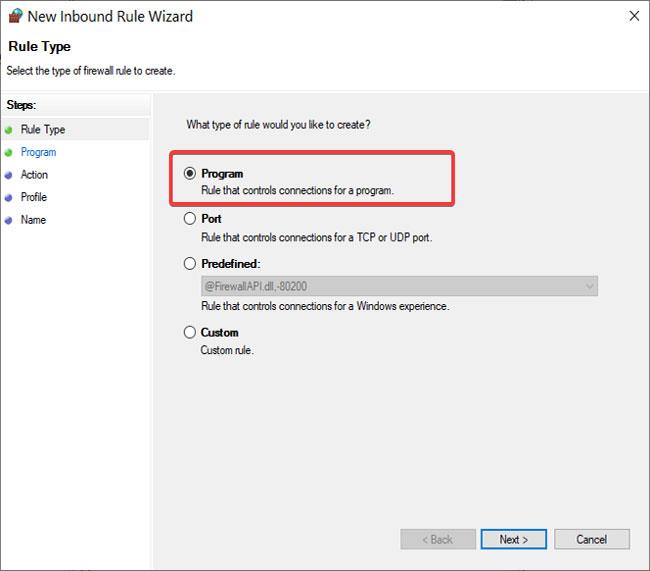
Atlasiet opciju Programma un nospiediet pogu Tālāk
Atlasiet šo programmas ceļu un noklikšķiniet uz pogas Pārlūkot. Dodieties uz šādu ceļu:
C:\Program Files\Microsoft Office\root\Office16
PIEZĪME . Ceļš var atšķirties jūsu Outlook instalācijā un versijā, īpaši sadaļā Office16. Iegūstiet precīzu mapi, ar peles labo pogu noklikšķinot uz Outlook ikonas un atlasot Atvērt faila atrašanās vietu .
Šajā mapē atlasiet Outlook.exe un noklikšķiniet uz Atvērt. Noklikšķiniet uz pogas Tālāk , lai turpinātu.
Atlasiet Atļaut savienojumu un noklikšķiniet uz Tālāk.
Atzīmējiet izvēles rūtiņas blakus vienumam Domēns, Privāts un Publisks . Noklikšķiniet uz Tālāk.
Visbeidzot piešķiriet kārtulai nosaukumu un neobligātu aprakstu. Noklikšķiniet uz pogas Pabeigt , lai pabeigtu procesu.
5. PING pasta serveris
Ping ir tīkla process, kas pārbauda saziņu starp noteiktu kanālu. To izmanto arī, lai apstiprinātu, ka tīkla galamērķis ir sasniedzams.
Vispirms atlasiet pareizo pasta serveri un atveriet komandu uzvedni . Šajā apmācībā rakstā tiks pieņemts, ka jūsu pasta serveris ir mail.yourhost.com.
Komandu uzvednes logā ievadiet šādu komandu:
ping mail.yourhost.com
Atcerieties mainīt mail.yourhost.com daļu uz savu faktisko pasta servera adresi. Pēc iepriekš minētās komandas ievadīšanas nospiediet taustiņu ENTER , lai to palaistu.
Šī procesa laikā jūs saņemsit atbildi no pasta servera vai kļūdu. Ja atbilde norāda, ka pakalpojumam iestājās noildze vai tas nevarēja atrast serveri, pasta serveris ir bojāts, nepareizs vai esat bezsaistē.
6. Izmantojiet programmu Outlook drošajā režīmā
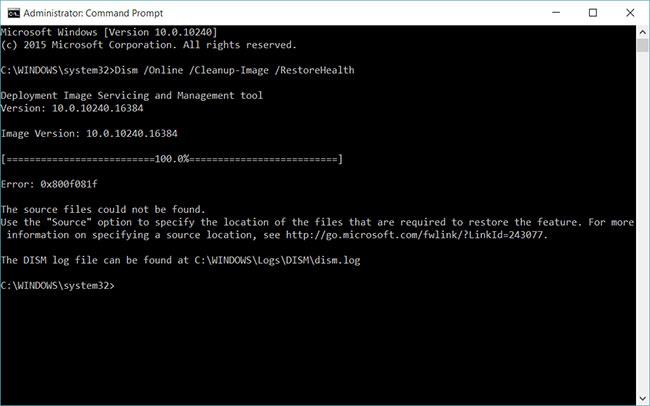
Izmantojiet programmu Outlook drošajā režīmā
Tagad Outlook konta un savienojuma problēmas ir novērstas. Nākamais solis ir apstiprināt, ka pati Outlook lietojumprogramma nav vainīga. Lai to izdarītu, jums jāizmanto drošais režīms.
Šī metode arī pārbauda, vai jūsu profilā nav problēmu. Lūk, kā.
Nospiediet Windows taustiņu un noklikšķiniet uz meklēšanas lodziņa apakšā.
Ievadiet šādu komandu un nospiediet ENTER.
outlook.exe /safe
Izvēlieties profilu. Ja rodas problēma, jūs nekavējoties saņemsit paziņojumu, ka jūsu profils ir bojāts vai ir konflikts ar pievienojumprogrammām vai citu programmatūru.
Redzēt vairāk: